- Ако вам се Пхотосхоп сруши приликом штампања, вероватно је то због управљачких програма штампача.
- Пратите нашу методу да бисте сазнали како да поправите управљачке програме штампача ради лакшег отклањања отказа у Пхотосхопу.
- Уклоните своје Пхотосхоп поставке помоћу наших брзих корака решавајте падове Пхотосхопа.
- Такође можете зауставити П.хотосхоп 2020 се сруши приликом штампања деинсталирајући Лавасофт помоћу наше методе.

Овај софтвер ће поправити уобичајене рачунарске грешке, заштитити вас од губитка датотека, малвера, квара хардвера и оптимизирати ваш рачунар за максималне перформансе. Решите проблеме са рачунаром и уклоните вирусе сада у 3 једноставна корака:
- Преузмите алатку за поправак рачунара Ресторо који долази са патентираним технологијама (патент доступан овде).
- Кликните Покрените скенирање да бисте пронашли проблеме са Виндовсом који би могли да узрокују проблеме са рачунаром.
- Кликните Поправи све да бисте решили проблеме који утичу на сигурност и перформансе рачунара
- Ресторо је преузео 0 читаоци овог месеца.
Без обзира да ли разговарамо о веб дизајну или уређивању слика производа, Пхотосхоп је један од најбољих алата за уређивање фотографија који можете користити.
Софтвер вам може помоћи да паметно управљате бескрајним задацима за уређивање фотографија на послу и водите вас кроз њих решења за оптимизацију и прилагођавање када је у питању ваша компанија или она може да вас забави кућа.
Зашто користите Пхотосхоп није оно што је најважније. Оно што је неопходно је имати потпуно радни програм који може све обавити како се очекује.
Нажалост, као и увек, када је софтвер укључен, такође морамо разговарати о грешкама и проблемима. А пошто се огромна платформа попут Пхотосхопа непрестано развија.
Адобеов тим увек покушава да побољша свој програм додавањем нових функција и могућности - бављење проблемима везаним за софтвер није ретка ствар.
Дакле, ако некако наиђете на проблеме са штампањем док користите Пхотосхоп на Виндовс 10, не паничите.
Само се опустите и научите како да решите ову грешку помоћу једног од решења која су објашњена и детаљна током овог водича.
Ова грешка је прилично честа и погађа широк спектар корисника који користе оперативни систем Виндовс 10. У основи је понашање једноставно: Пхотосхоп се руши када је потребно штампање.
У неколико речи, свој програм можете користити нормално, без икаквих проблема, али када покушавате да одштампате своје дело, цео систем се сруши.
То је досадан аспект, јер не можете правилно прегледати свој рад, а да све није одштампано; нити можете да прикажете своје пројекте ако измењене слике не могу да се одштампају са рачунара или преносног рачунара.
У већини случајева функција штампања не успева након примене нове исправке за Виндовс 10; или након што извршите прелазак са старијег система Виндовс, попут Виндовс 7 или Виндовс 8 / 8.1.
Наравно, исти исти квар можете добити из ничега без икаквог очигледног разлога. Важно је поступати брзо и паметно како бисте исправили пад Пхотосхопа приликом штампања грешке.
Неки од корака одоздо могу се наћи на другим наменским форумима; покушавамо да све то спојимо и да нађемо најбоље начине на које се грешке Пхотосхоп штампача могу успешно решити.
Корисници који су наишли на овај проблем такође су тражили следеће:
- Пхотосхоп 2020 пада при штампању
- Пхотосхоп се затвара када покушам да штампам
- Пхотосхоп се искључује када покушам да штампам
Како могу да поправим отказивања Пхотосхоп штампе у оперативном систему Виндовс 10?
1. Преузмите најновију верзију Адобе Пхотосхопа

Покрените скенирање система да бисте открили потенцијалне грешке

Преузмите Ресторо
Алат за поправак рачунара

Кликните Покрените скенирање да бисте пронашли проблеме са Виндовсом.

Кликните Поправи све да реши проблеме са патентираним технологијама.
Покрените скенирање рачунара помоћу алатке за обнављање система Ресторо да бисте пронашли грешке које узрокују сигурносне проблеме и успоравање. По завршетку скенирања, поступак поправке ће оштећене датотеке заменити новим Виндовс датотекама и компонентама.
Нема тајне да Адобе Пхотосхоп даје вам прилику да брзо оживите своје идеје у погледу фотографије.
Поред уређивања слика, укључује и неколико интуитивних функција које вам помажу да чак и уређујете видео записе анимације. Стога одустајање од његове употребе није опција за разматрање.
Уместо да дозволите да овај проблем утиче на ваше перформансе или да започнете стварне кораке за решавање проблема, време је да размислите о овом сценарију. Шансе су да имате стару верзију Адобе Пхотосхопа.
Дакле, не устручавајте се да преузмете најновију верзију програма, инсталирате је и проверите да ли је ово решило проблем са штампањем.

Адобе Пхотосхоп
Створите, уредите, прилагодите и одштампајте своје најлуђе идеје у сјајне уметничке пројекте!
2. Поправите управљачке програме повезане са вашим штампачем
- Укључите Виндовс 10 машину.
- На радној површини кликните на икону Сеарцх - налази се у близини иконе Виндовс Старт.
- Тамо тип штампач и притисните Ентер.
- Ако је инсталирано више од једног штампача, мораћете да примените овај поступак за сваки управљачки програм.
- Изаберите штампач и изаберите Елиминишите штампач.
- Такође обавезно деинсталирајте придружене управљачке програме заједно са стварним уређајем.
- Иди на Контролна табла и пребаците се на категорије.
- Затим одаберите Прикажи хардвер и штампаче (у пољу Хардвер и звук) и само избришите све инсталиране штампаче.
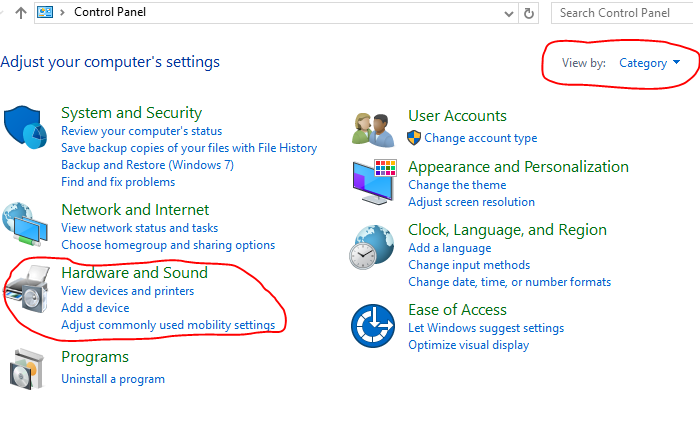
- На крају, у поље за претрагу унесите:
АППВИЗ.ЦПЛ - Затим само деинсталирајте све остале програме који су повезани са вашим штампачима.
Такође вам препоручујемо да очистите подсистем који је повезан са вашим штампачем. Ево како то можете да урадите:
- Отворите Виндовс Екплорер на рачунару са Виндовс 10: користите комбинацију тастера Вин + Е са тастатуре.
- Унесите:
Ц: / Виндовс / истем32 / споол / дриверс / в32к86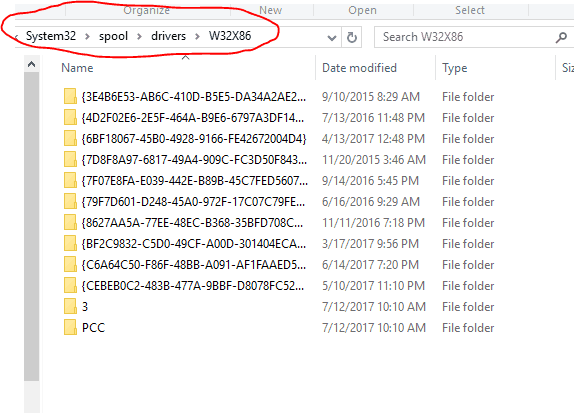
- Из прозора који ће се приказати преименујте све фасцикле и датотеке - да бисте преименовали датотеку кликните десним тастером миша и изаберите преименовати.
- Поново покрените траку за претрагу и унесите регедит. Притисните Ентер када завршите.
- Из регистра морате пронаћи и кликнути на следећи унос:
ХКЕИ_ЛОЦАЛ_МАЦХИНЕ / СИСТЕМ / ЦуррентЦонтролСет / Цонтрол / Принт / Енвиронмент / Виндовс НТ к86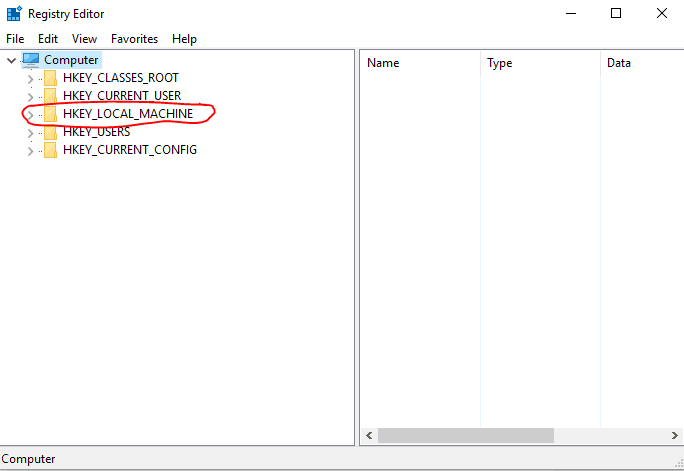
- Проширите листу поткључева и проверите шта је тамо наведено - требали бисте имати само следеће уносе: Управљачки програми и Процесори штампе.
- Морате да избришете остале тастере.
- Из регистра такође морате приступити уносу:
ХКЕИ_ЛОЦАЛ_МАЦХИНЕ / СИСТЕМ / ЦуррентЦонтролСет / Цонтрол / Принт / Мониторс - Проширите листу подкључева тамо где би требало да имате само следеће уносе: БЈ Лангуаге Монитор; Локална лука; Мицрософт Доцумент Имагинг Вритер Монитор; Мицрософт заједнички монитор факса; Стандардни ТЦП / ИП порт; УСБ Монитор; ВСД порт.
- Морате избрисати све остале уносе.
Ако је рачунар повезан са штампачем преко а УСБ кабл, ископчајте га; у супротном искључите Ви-Фи везу преко које је штампач повезан са рачунаром.
Поново покрените Виндовс 10 машину. Поново повежите штампач са рачунаром и следите упутства на екрану за инсталирање штампача и његових званичних управљачких програма.
На истој страници, ако горњи кораци нису решили пад Пхотосхоп-а приликом штампања на Виндовс 10 грешци, покушајте да инсталирате управљачке програме за Виндовс 8.
То би могло да функционише, јер могу постојати проблеми са компатибилношћу између Пхотосхопа и Виндовс 10.
3. Уклоните Пхотосхоп Преференце
- Држите тастере Алп + Цтрл + Схифт док покрећете програм Пхотосхоп.
- Требало би да се прикаже порука упозорења у којој се пита да ли желите да избришете датотеке Пхотосхоп Сеттингс.
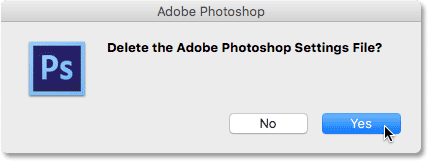
- Кликните на да.
Белешка: Пре него што започнете кораке из овог одељка, важно је да сачувате своје дело из Пхотосхопа. Такође, топло се препоручује општа резервна копија ПС-а.
Овај поступак такође можете довршити ручно - што је више назначено у нашем случају.
- Отворите прозор Виндовс Екплорера: притисните тастере Вин + Е.
- У траку за адресу унесите:
Ц: Корисници [Корисничко име] / АппДата / Роаминг / АдобеАдобе Пхотосхоп ЦСкАдобе Пхотосхоп ЦСк Сеттингс - Са листе датотека које ће се приказати у следећем прозору мораћете да избришете следеће: Адобе Пхотосхоп ЦСк Префс.псп и ПлугинЦацхе.псп.
4. Деинсталирајте Лавасофт Веб Цомпанион
- Иди на Контролна табла.
- Приступите му, а затим пређите на Категорије.
- Затим изаберите Деинсталирајте програм.
- Изаберите програм који желите да деинсталирате.
- Кликните на Деинсталирај, а затим следите кораке.

Неки корисници су пријавили да су успели да исправе грешке у штампању док су користили Пхотосхоп након деинсталације Лавасофт Веб Цомпанион-а.
То су решења која вам могу помоћи да поправите отказе Пхотосхопа. Ако и даље покушавате да откријете шта није у реду, покушајте да добијете додатне детаље о томе шта узрокује проблем - попут дневника грешака.
Покушаћемо да вам помогнемо у вези са новим решењима и предлозима што је пре могуће. Такође, ако знате друге методе које би могле да функционишу, не оклевајте и поделите их са нама како бисте и ви могли да помогнете другим корисницима.
 И даље имате проблема?Поправите их помоћу овог алата:
И даље имате проблема?Поправите их помоћу овог алата:
- Преузмите овај алат за поправак рачунара оцењено одличним на ТрустПилот.цом (преузимање почиње на овој страници).
- Кликните Покрените скенирање да бисте пронашли проблеме са Виндовсом који би могли да узрокују проблеме са рачунаром.
- Кликните Поправи све да реши проблеме са патентираним технологијама (Ексклузивни попуст за наше читаоце).
Ресторо је преузео 0 читаоци овог месеца.
Често постављана питања
Разлога може бити много. Погледај ово детаљан водич посвећен решавању проблема са падом Пхотосхопа ако желите да сазнате више.
Ако ваш Пхотосхоп има проблема током штампања, наш темељни чланак о решавању проблема са Пхотосхоп штампањем сигурно ће вам помоћи.
Више РАМ-а ће помоћи Пхотосхопу да ради брже. Ако имате проблема са РАМ-ом, погледајте ово кратки чланак о решавању проблема са РАМ-ом Пхотосхоп и сазнајте више о проблему.
![5+ најбољих бесплатних софтвера за израду ЦД етикета [Виндовс 10 и Мац]](/f/1793678c546fd28a2aba4229b5dcbb07.jpg?width=300&height=460)

